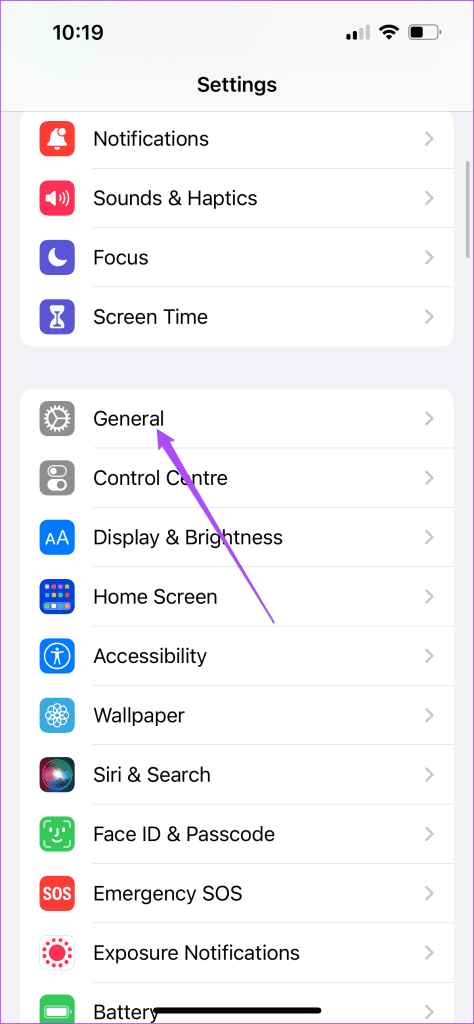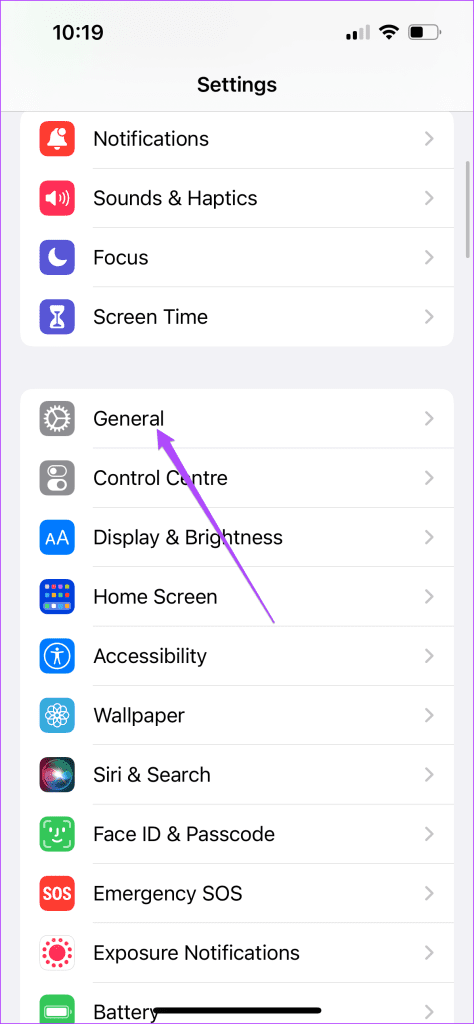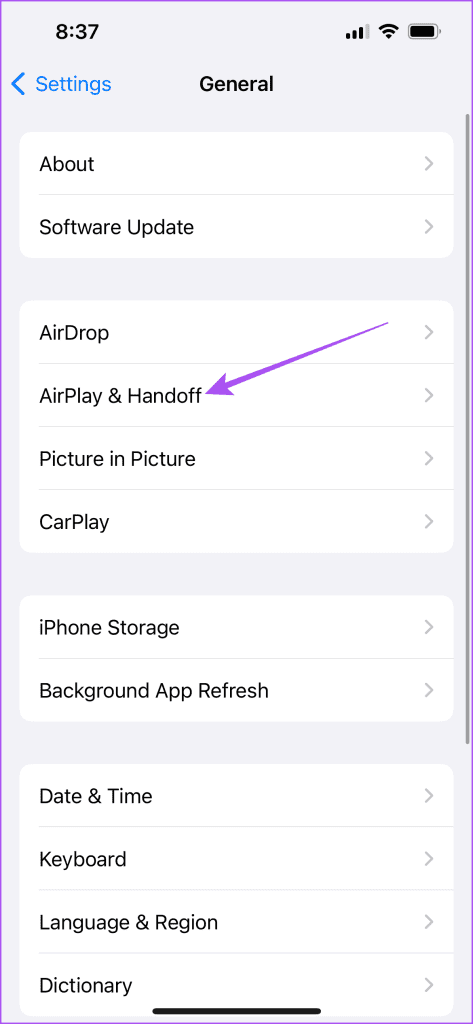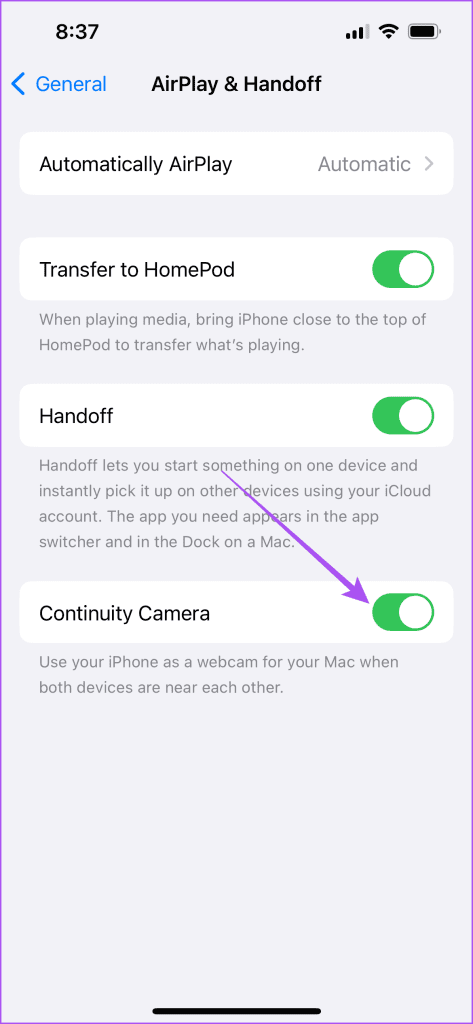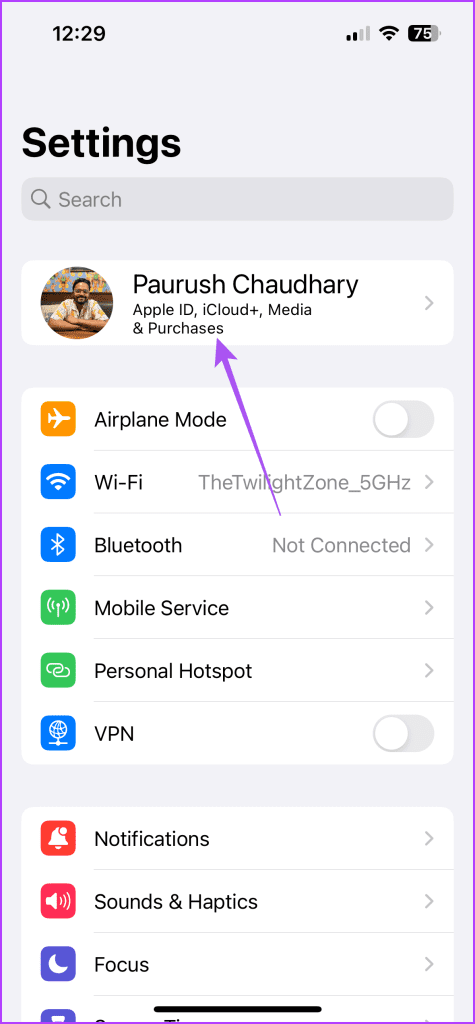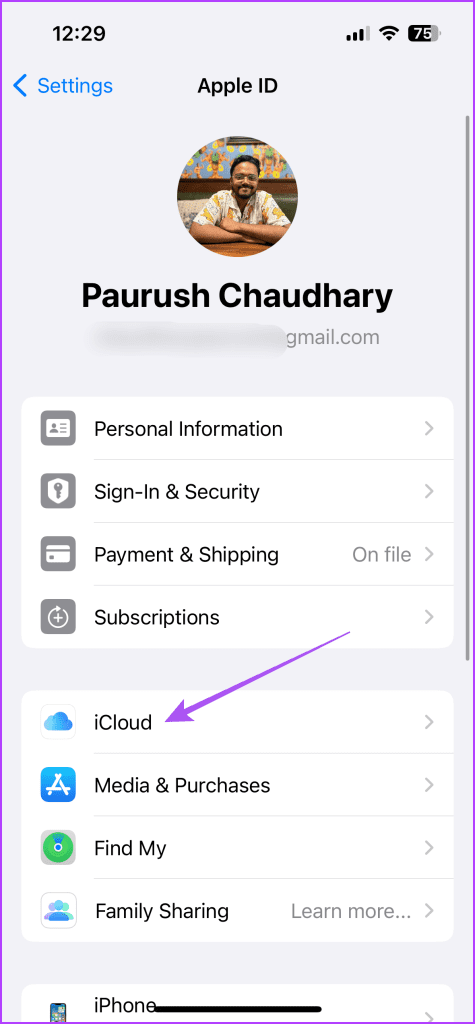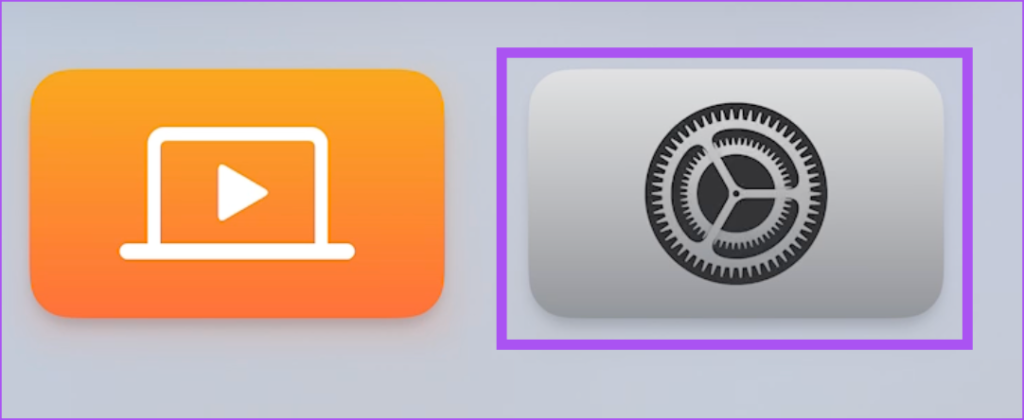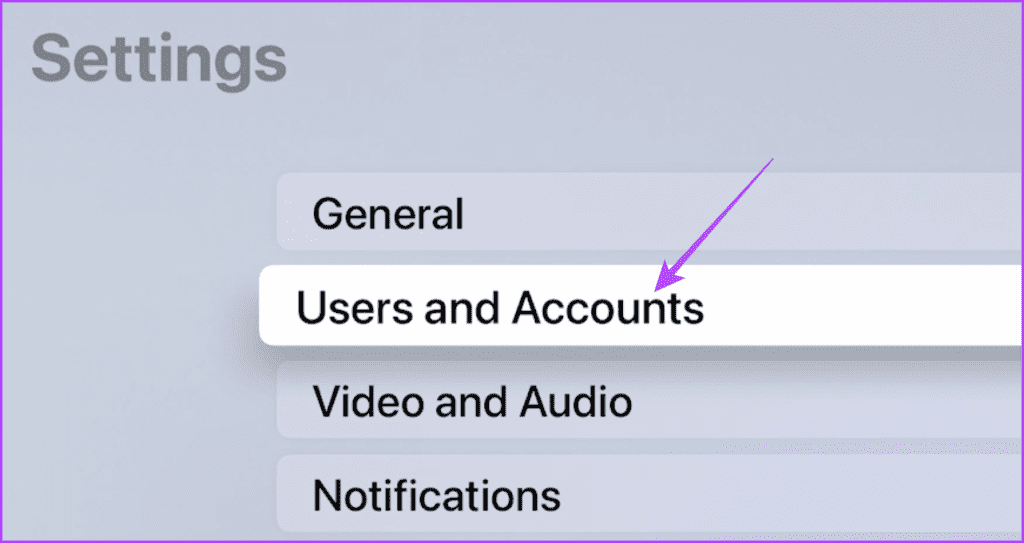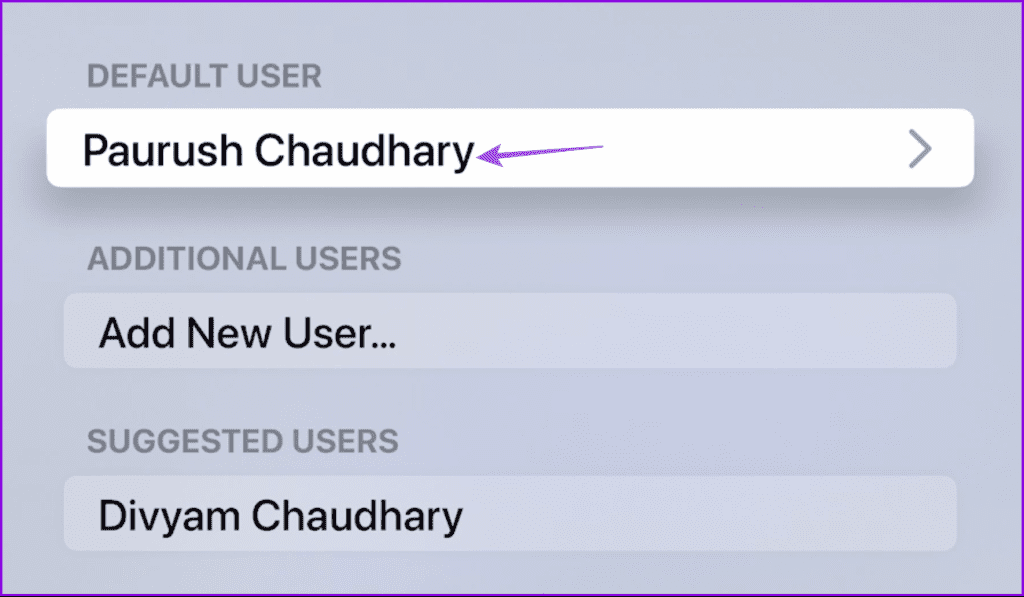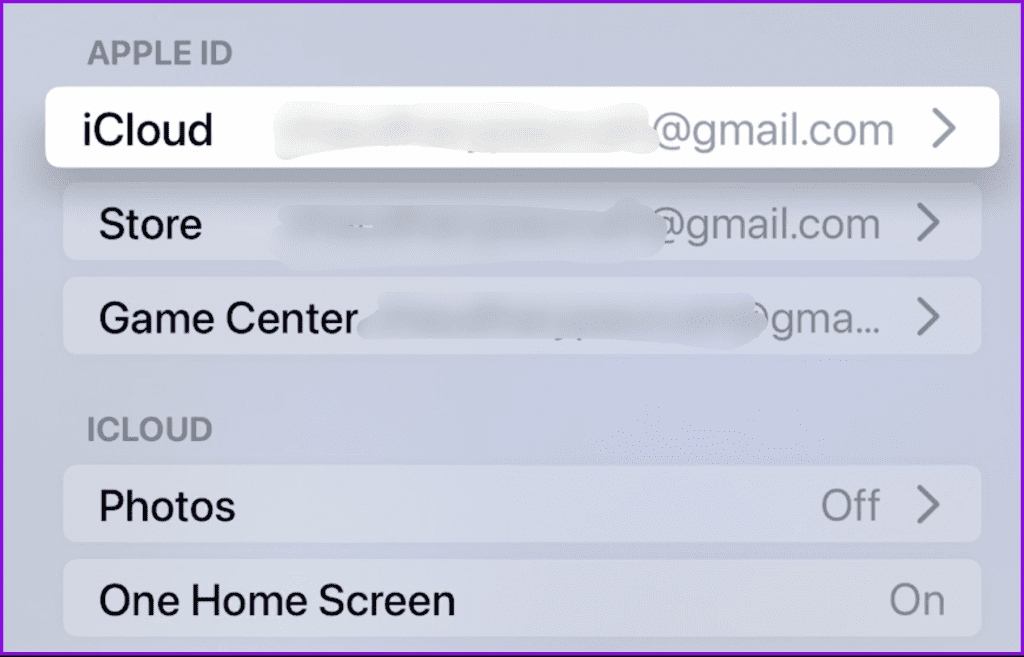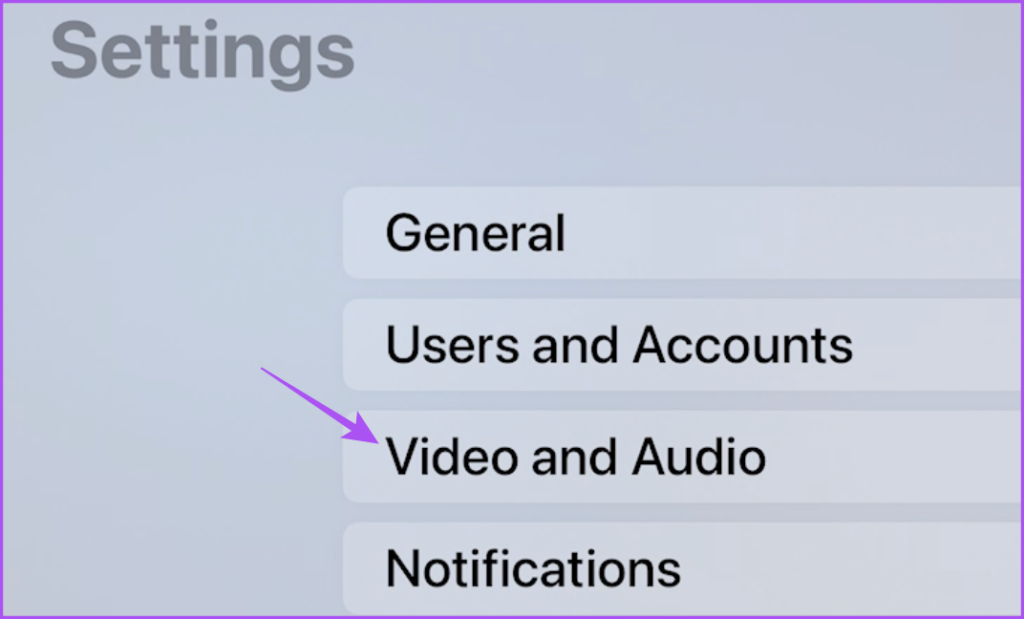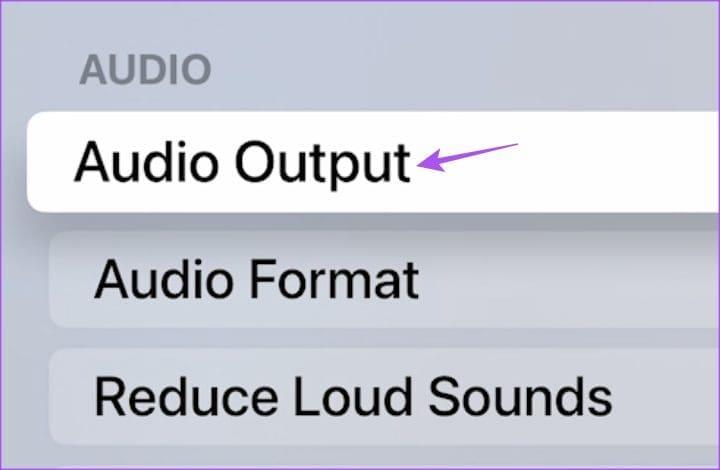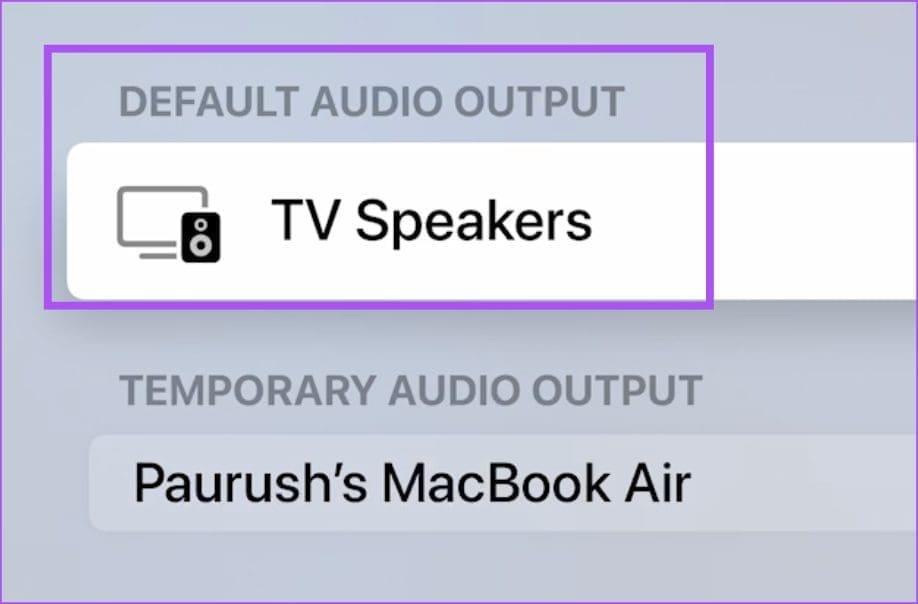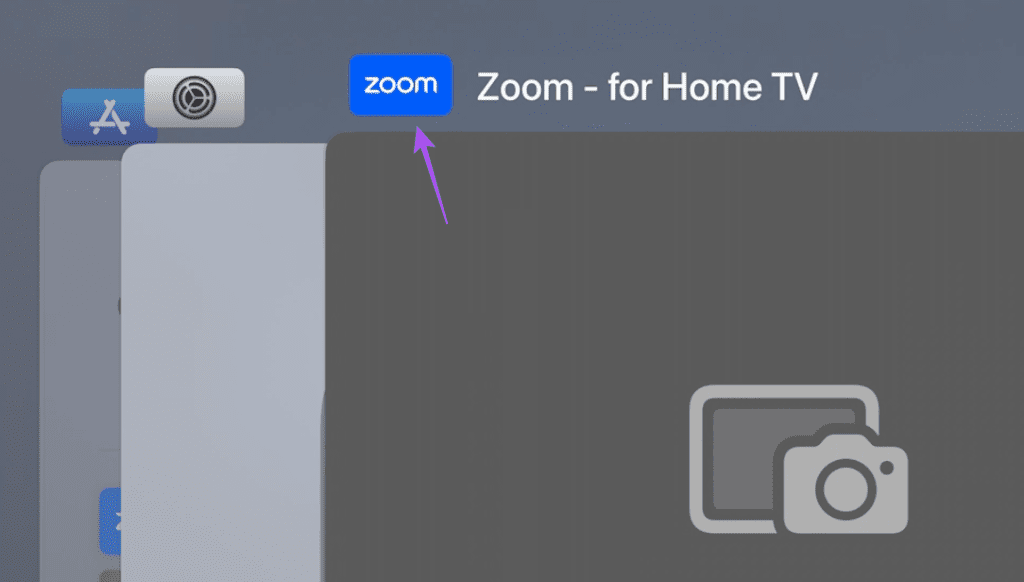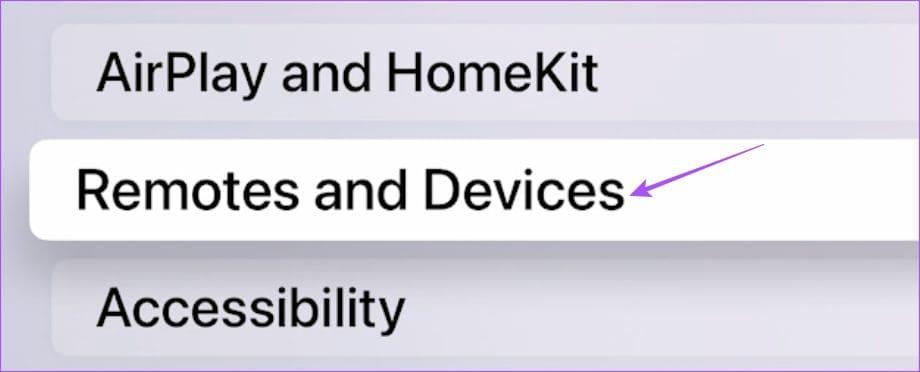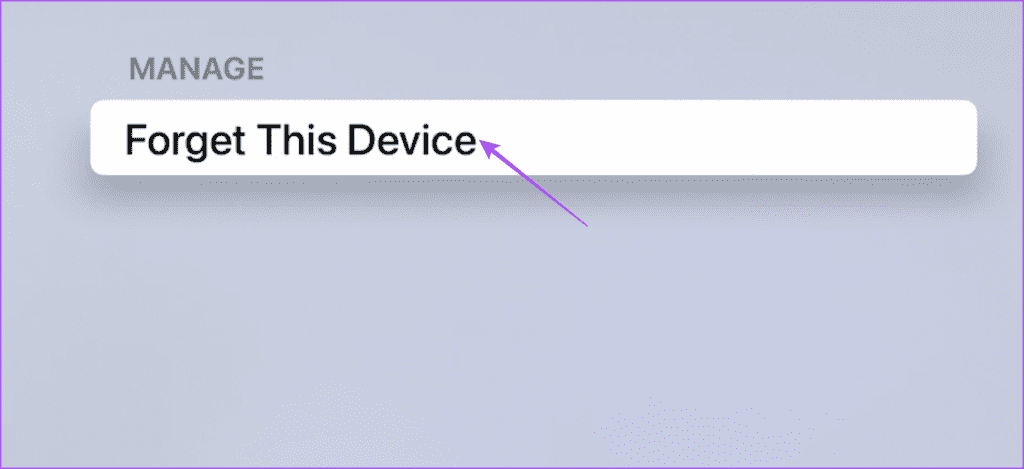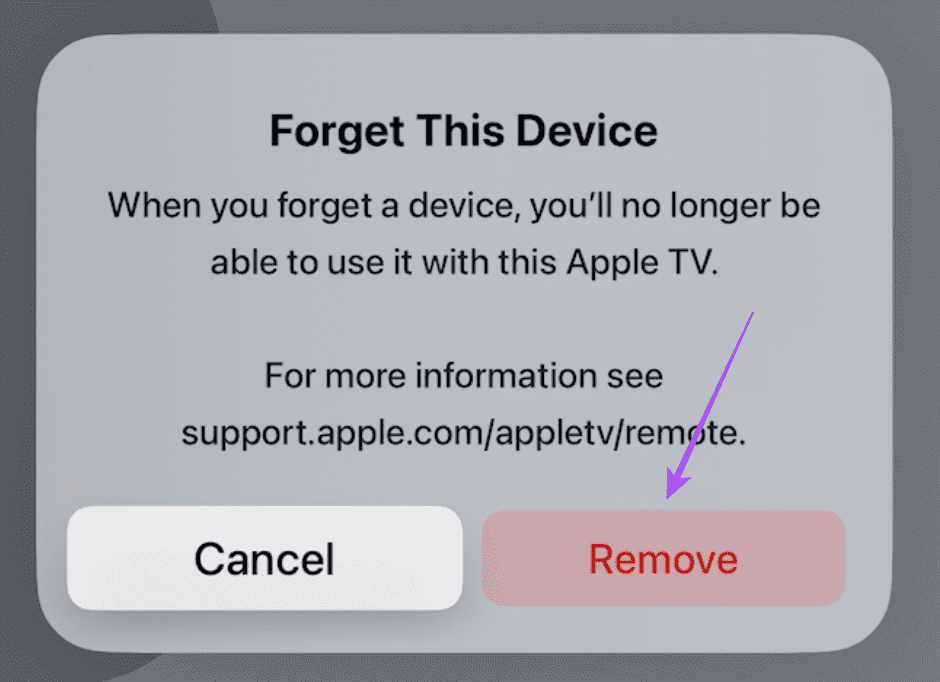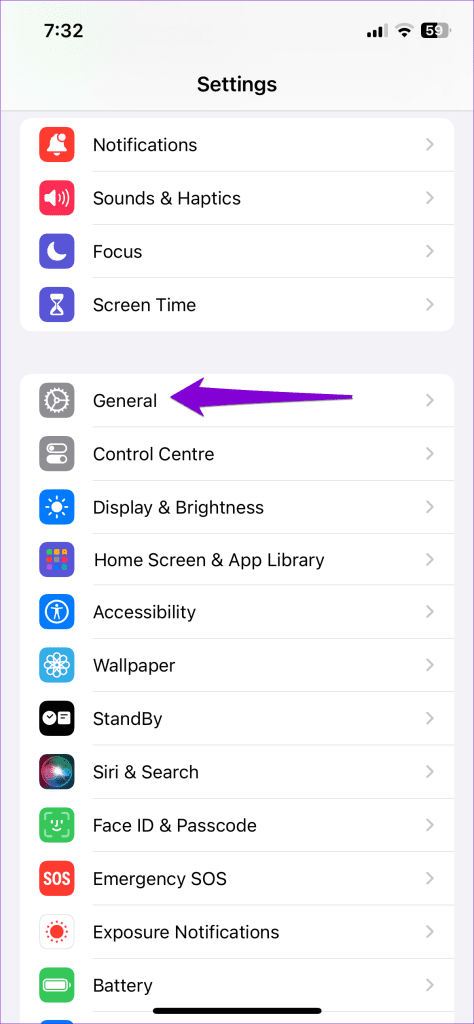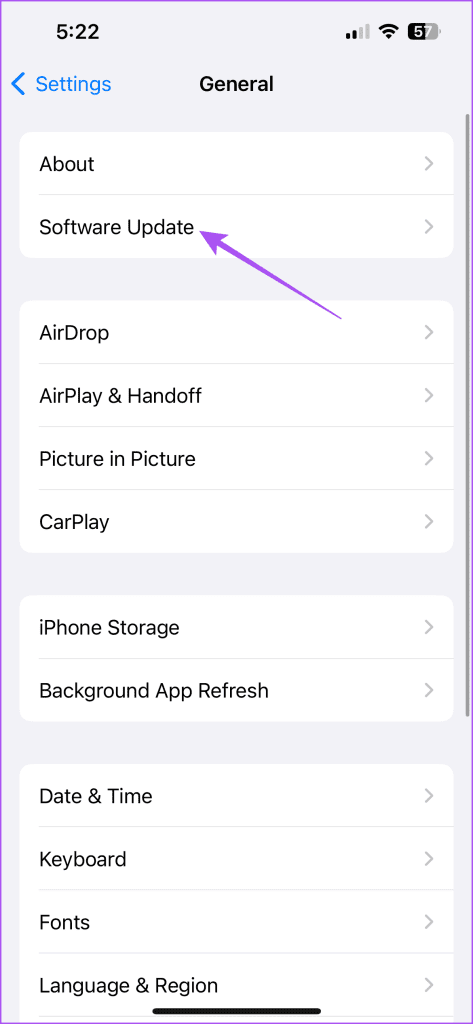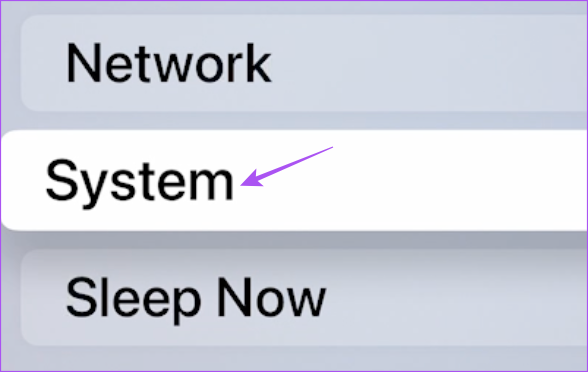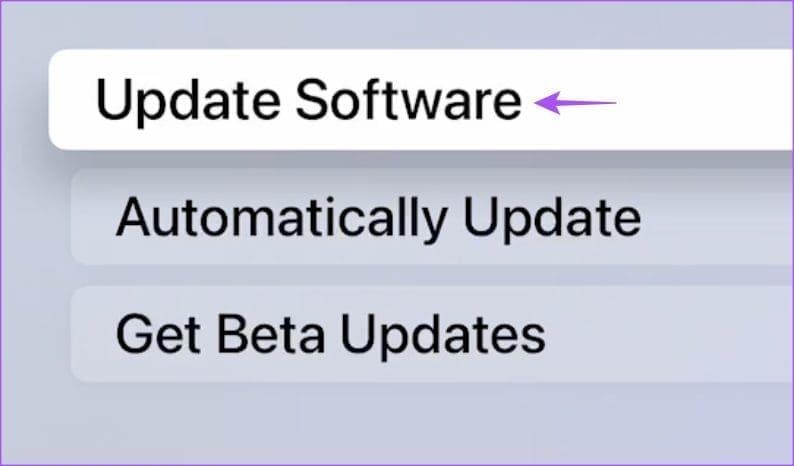Met de Continuity Camera-functie op uw iPhone kunnen gebruikers FaceTimen of Zoom-gesprekken voeren op hun Apple TV . Hoewel beperkt tot Apple TV 4K-modellen, kunnen we verwachten dat de functie voor toekomstige generaties Apple TV zal worden uitgerold.

Maar voorlopig wijzen sommige gebruikers erop dat de functie kieskeurig is geworden en niet goed werkt op hun Apple TV-modellen. Als dat bij jou ook het geval is, volgen hier enkele oplossingen om te verhelpen dat de Continuity Camera niet werkt op Apple TV.
1. Controleer of de continuïteitscamera is ingeschakeld
Apple introduceerde de functie met de release van iOS 16. Daarom moet u deze mogelijk handmatig inschakelen voordat u deze kunt gaan gebruiken. Hier leest u hoe u hetzelfde kunt controleren.
Stap 1: Open de app Instellingen op uw iPhone en tik op Algemeen.
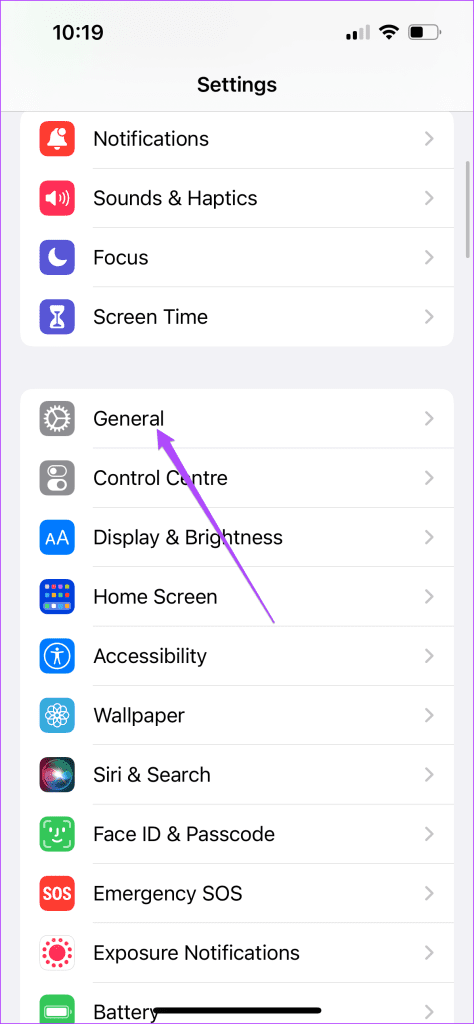
Stap 2: Selecteer AirPlay en Handoff. Schakel vervolgens de optie Continuïteitcamera in.
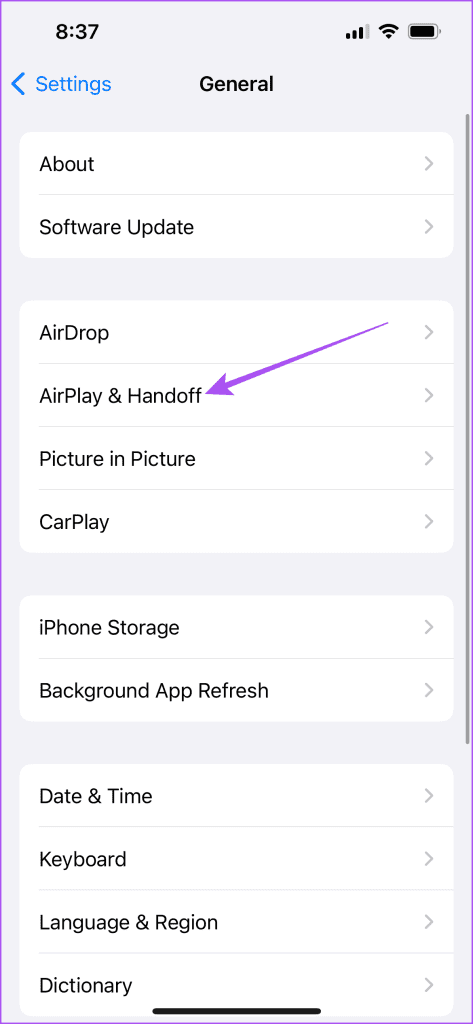
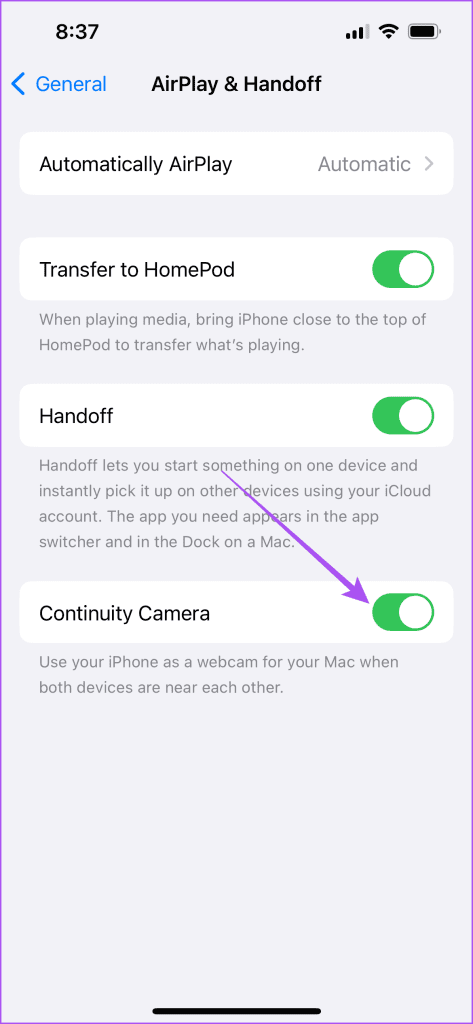
Stap 3: Sluit Instellingen en controleer of het probleem zich blijft voordoen.
2. Controleer iCloud ID en iCloud-synchronisatie
Apparaten die dezelfde Apple ID gebruiken en die met iCloud zijn gesynchroniseerd, kunnen de continuïteitscamerafunctie gebruiken. Nadat u de functie hebt ingeschakeld, is de volgende oplossing die we aanbevelen het controleren van de iCloud-ID en het inschakelen van iCloud-synchronisatie. U kunt dit volgen als u nog steeds met het probleem wordt geconfronteerd ondanks het gebruik van hetzelfde iCloud-account.
Om iCloud ID op uw iPhone te controleren, opent u de app Instellingen en tikt u op uw profielnaam. U ziet het iCloud-accountadres onder de naam weergegeven.
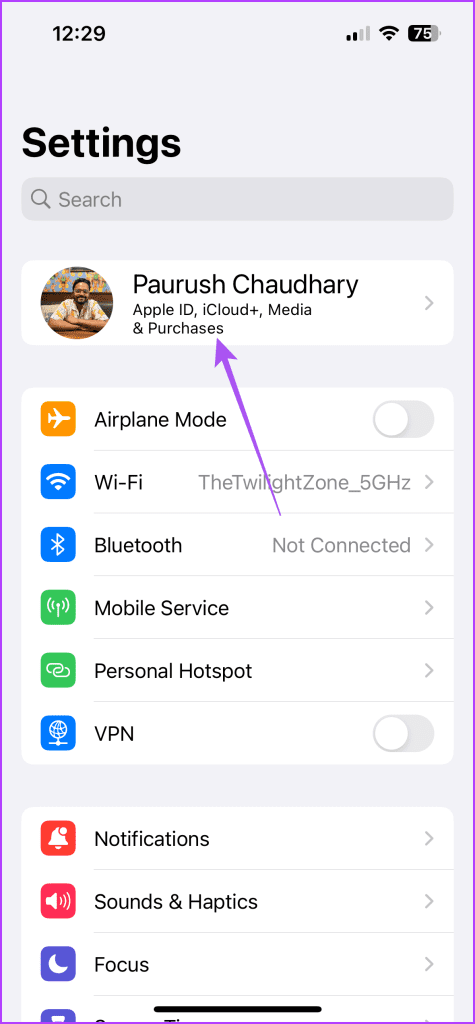
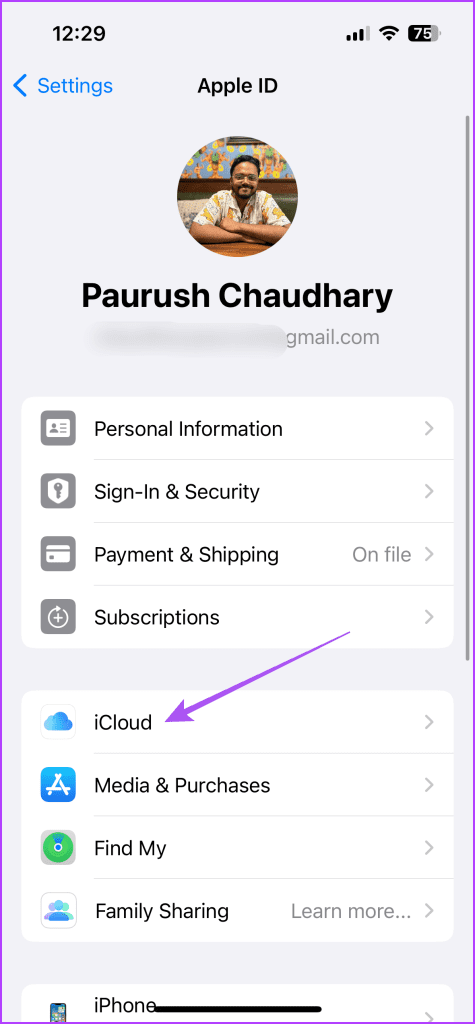
Je kunt hetzelfde ook controleren door op iCloud te tikken in het menu Instellingen.
Controleer iCloud-ID op Apple TV
Stap 1: Open Instellingen op het startscherm van uw Apple TV.
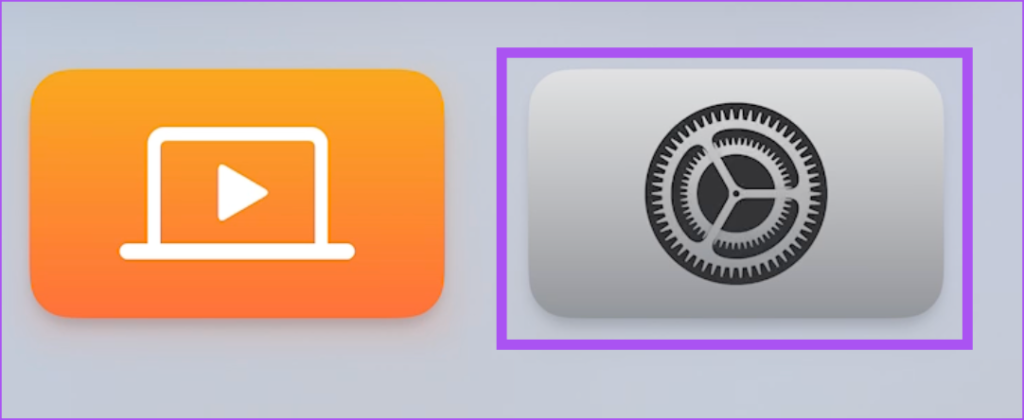
Stap 2: Selecteer Gebruikers en accounts.
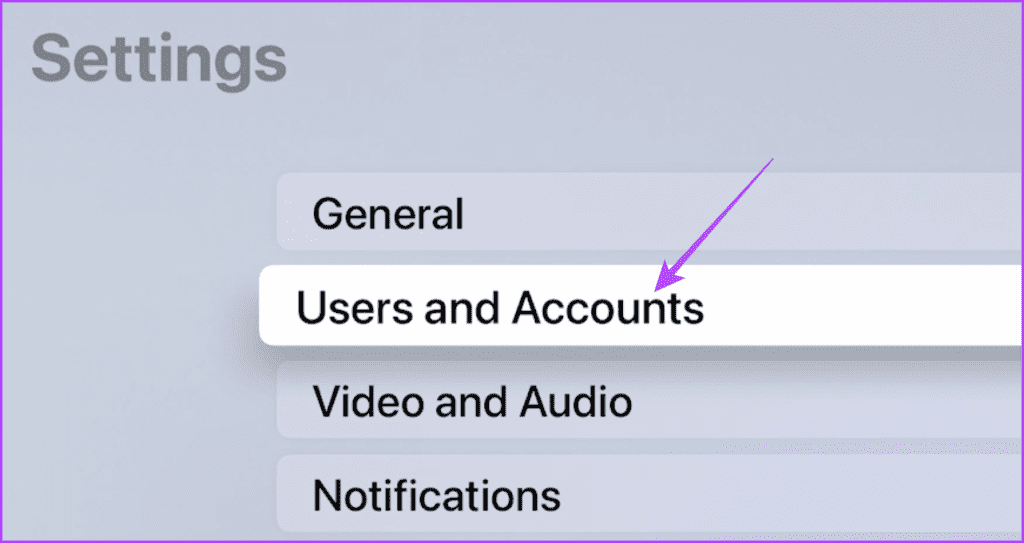
Stap 3: Selecteer de profielnaam en controleer de iCloud ID.
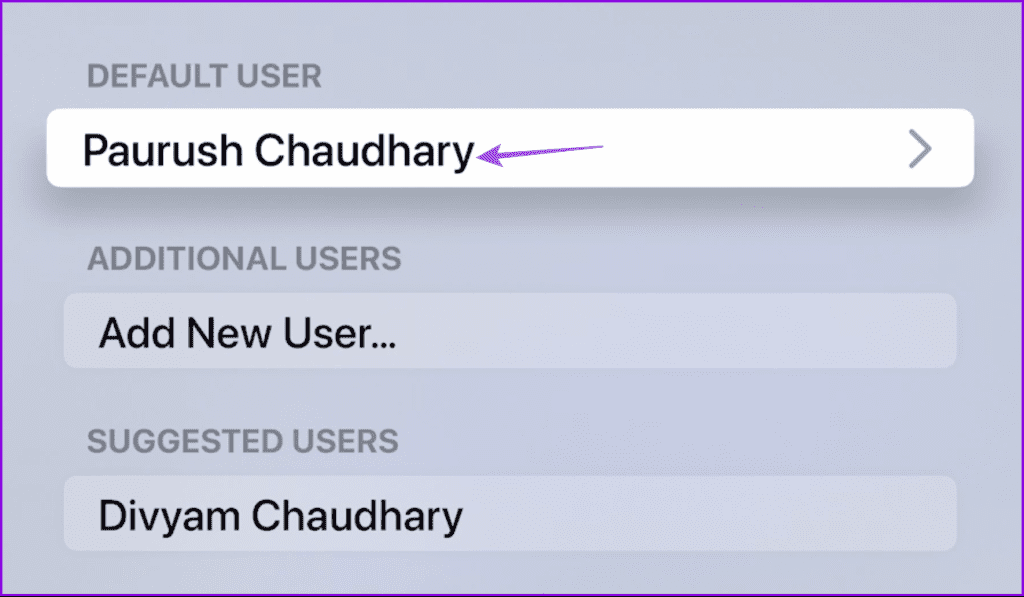
Als het verschilt van de iPhone, log dan uit en log in op hetzelfde account.
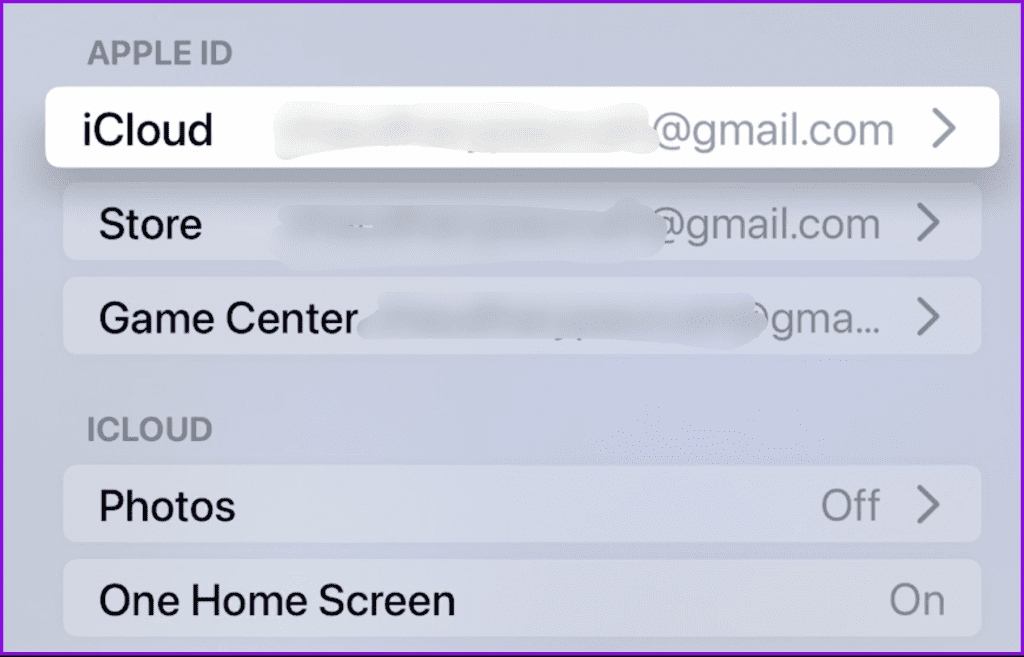
Stap 4: Nadat u hetzelfde heeft gecontroleerd, gaat u terug om te controleren of u de melding 'Sommige iCloud-gegevens worden niet gesynchroniseerd' ziet.
Zo ja, selecteer deze dan en volg de instructies op het scherm om de Apple ID bij te werken voor gebruik van de functie.
3. Maak verbinding met hetzelfde Wi-Fi-netwerk
Net als AirDrop kunnen alleen Apple-apparaten die op hetzelfde Wi-Fi-netwerk zijn aangesloten, de continuïteitsfunctie gebruiken. Zorg er daarom voor dat u de apparaten met hetzelfde Wi-Fi-netwerk verbindt om oproepen via uw Apple TV aan te nemen.
4. Wijzig de standaard audio-uitvoer
Als u Apple HomePod als externe luidspreker voor uw Apple TV gebruikt, is deze mogelijk ingesteld als de standaardaudio-uitvoer. Sommige gebruikers op de officiële communityforums van Apple vonden naar verluidt het overschakelen van de audio-uitvoer van HomePod naar tv-luidsprekers een werkende oplossing. Hier leest u hoe u hetzelfde kunt proberen als Continuity Camera nog steeds niet werkt op uw Apple TV-model.
Stap 1 : Open Instellingen op uw Apple TV en ga naar Video en Audio.
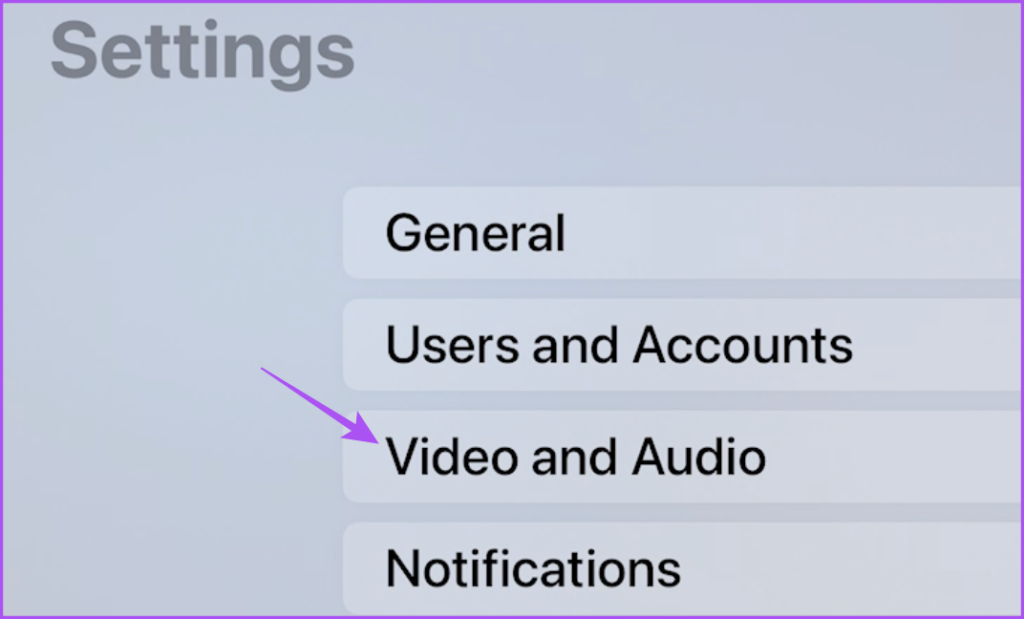
Stap 2: Scroll naar beneden en selecteer Audio-uitvoer.
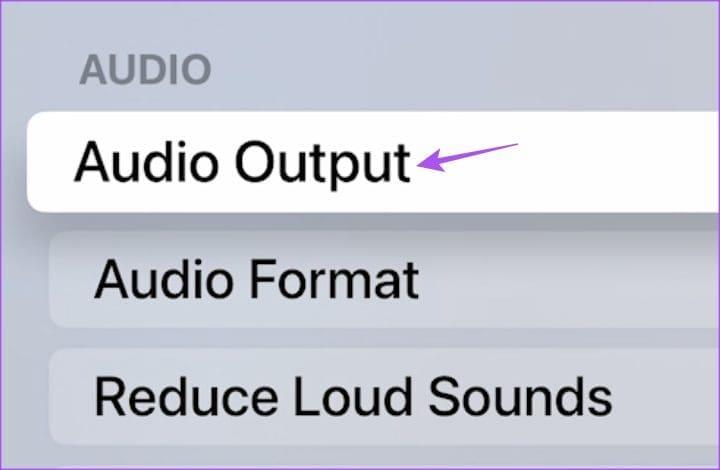
Stap 3: Zorg ervoor dat TV-luidsprekers zijn geselecteerd voor Standaard audio-uitvoer.
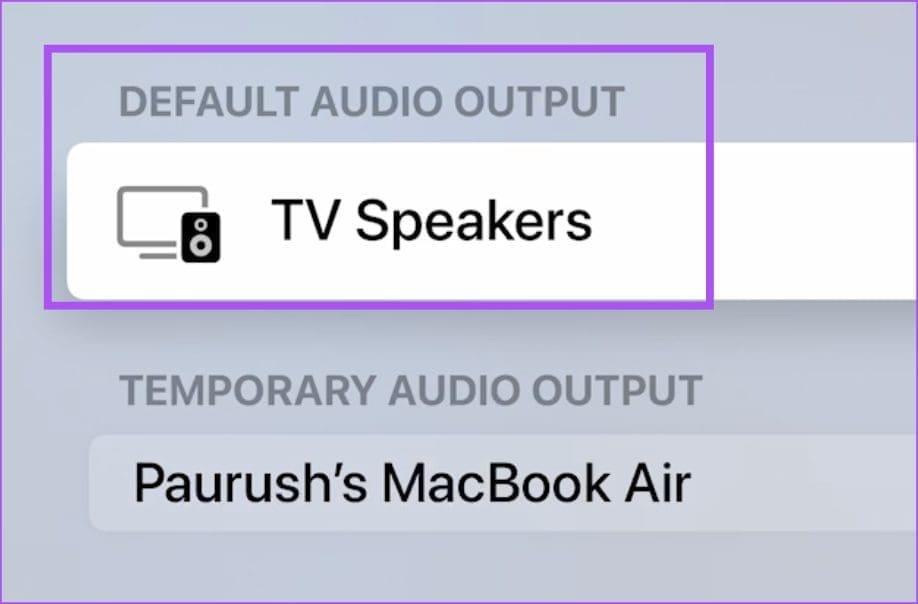
Stap 4: Sluit Instellingen en controleer of het probleem is opgelost.
5. Forceer het afsluiten en start de app opnieuw
Zodra alle draadloze communicatie in orde is, kunt u proberen de app geforceerd af te sluiten en opnieuw te starten. Hierdoor krijgt de app die niet werkt met Continuity Camera een nieuwe start op uw Apple TV. We raden u aan de veeg-en-klik-functionaliteit op uw Apple TV-afstandsbediening te gebruiken.
Stap 1: Druk op de afstandsbediening van uw Apple TV tweemaal op de TV-knop om de app-vensters op de achtergrond weer te geven.

Stap 2: Zoek de app met behulp van de linkernavigatieknop op uw afstandsbediening.
Stap 3: Veeg het app-venster omhoog om het geforceerd af te sluiten.
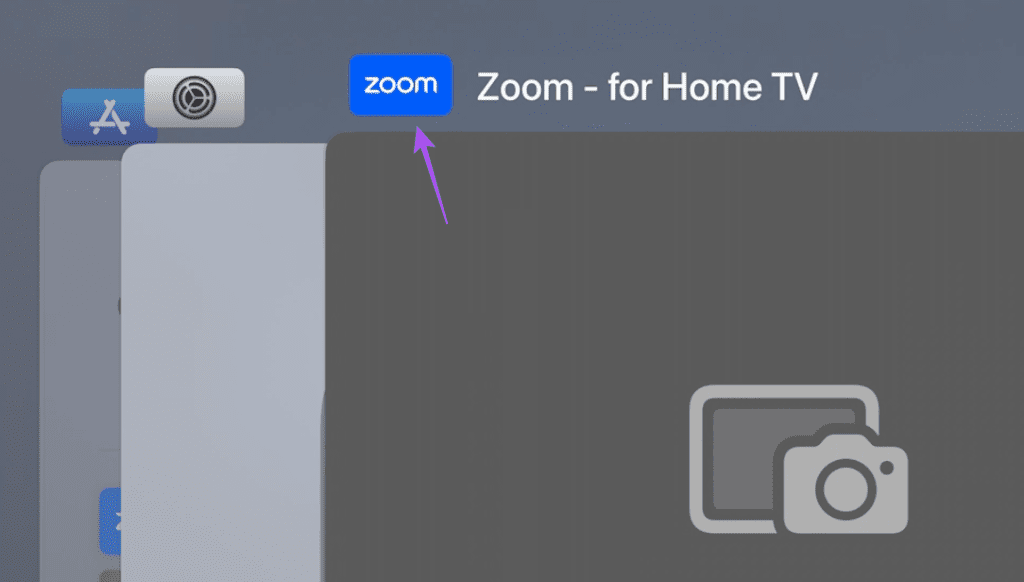
Stap 4: Start de app opnieuw en probeer Continuity Camera opnieuw te gebruiken.
6. Koppel uw iPhone opnieuw
Als u de camera niet kunt activeren om de functie te gebruiken, kunt u proberen uw iPhone opnieuw te koppelen met uw Apple TV. Dit is vergelijkbaar met hoe u een Bluetooth-apparaat van uw iPhone verwijdert en opnieuw verbindt.
Stap 1: Open Instellingen op uw Apple TV en selecteer Afstandsbediening en Apparaten.
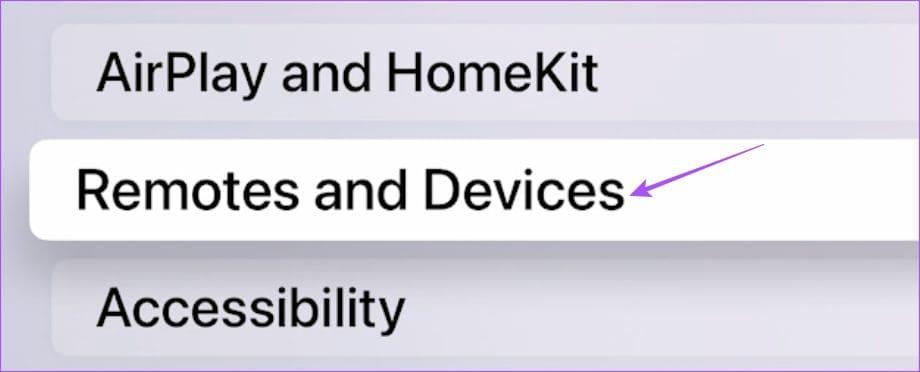
Stap 2: Selecteer uw iPhone-naam uit de lijst met apparaten.
Stap 3: Klik op Dit apparaat vergeten.
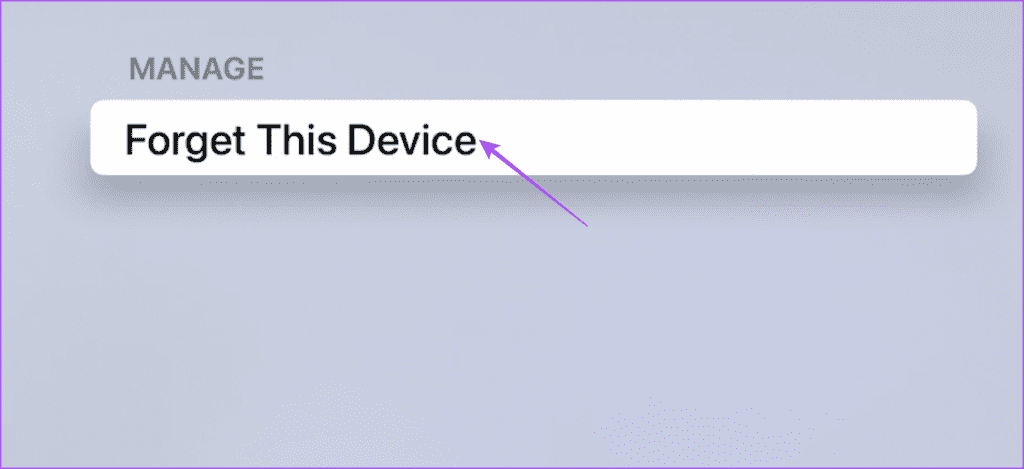
Stap 4: Selecteer Verwijderen om te bevestigen.
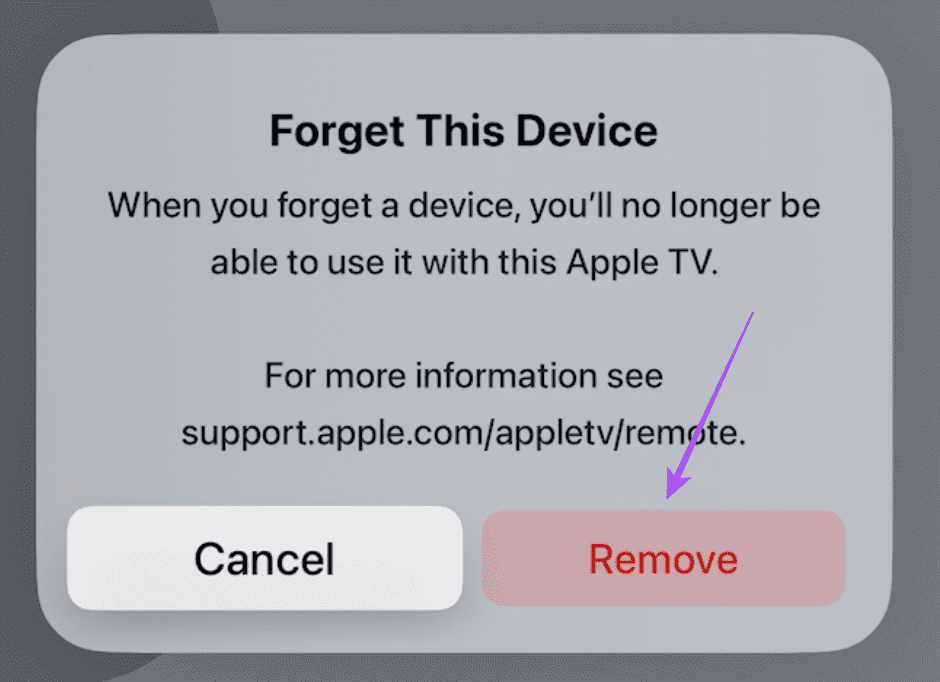
Stap 5: Ga niet terug naar het vorige menu op uw Apple TV-scherm. Ontgrendel je iPhone en wacht tot je de pop-up ziet om je Apple TV te koppelen.
Stap 6: Volg de instructies op het scherm om de toegangscode toe te voegen om uw iPhone opnieuw te verbinden.
7. Update softwareversies
Als u problemen blijft ondervinden, probeer dan respectievelijk de nieuwste versie van iOS en tvOS te installeren. De huidige softwareversies hebben mogelijk bugfixes uitgebracht om dit probleem te verhelpen. Veel nieuwe functies, zoals Continuity Camera, zijn nog in ontwikkeling en hun werking verbetert met regelmatige software-updates.
iOS bijwerken
Stap 1: Open de app Instellingen en tik op Algemeen.
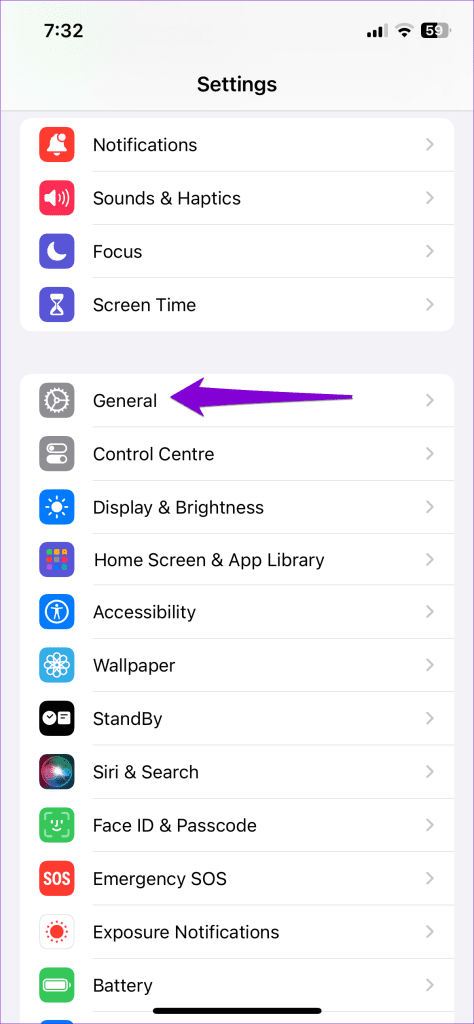
Stap 2: Tik op Software-update en installeer deze als deze beschikbaar is.
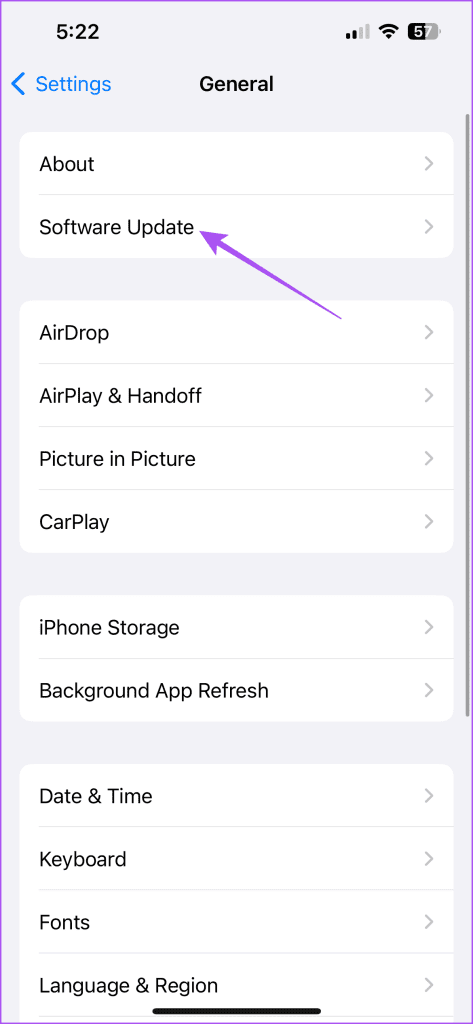
TVOS bijwerken
Stap 1: Open Instellingen en ga naar Systeem.
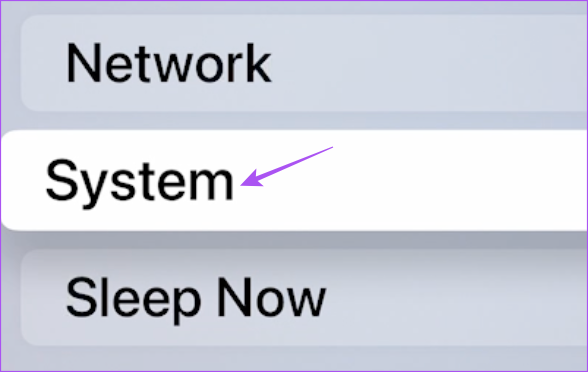
Stap 2: Selecteer Software-updates. Installeer vervolgens de update als deze beschikbaar is.
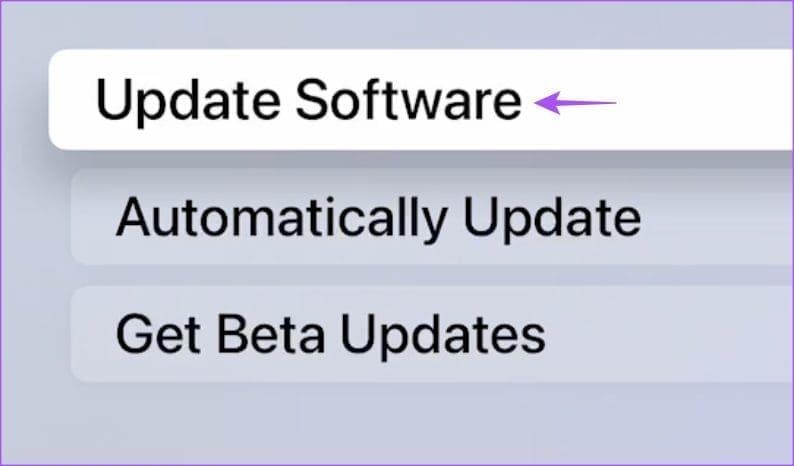
8. Apple TV opnieuw instellen
Als geen van de oplossingen voor u heeft gewerkt, is onze laatste suggestie het resetten van uw Apple TV-model. Houd er rekening mee dat hierdoor al uw apps en voorkeuren worden gewist. Daarom moet u deze oplossing alleen volgen als de vorige niet werken. U kunt ons bericht raadplegen voor informatie over hoe u uw Apple TV-model kunt resetten. De stappen zijn van toepassing op alle Apple TV-modellen met tvOS 17.
Ga door met het gebruik van de continuïteitscamera
Wanneer u problemen ondervindt waarbij de continuïteitscamera van uw Apple TV niet werkt, kunt u altijd deze oplossingen raadplegen. U kunt deze functie ook gebruiken wanneer uw kinderen een online les of sessie via Zoom moeten bijwonen. We raden u echter ook aan Ouderlijk toezicht in te schakelen op uw Apple TV . Dit beperkt hun toegang en voorkomt dat ongepaste inhoud hen bereikt.